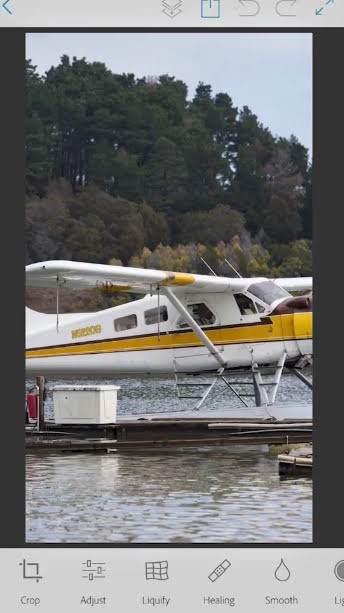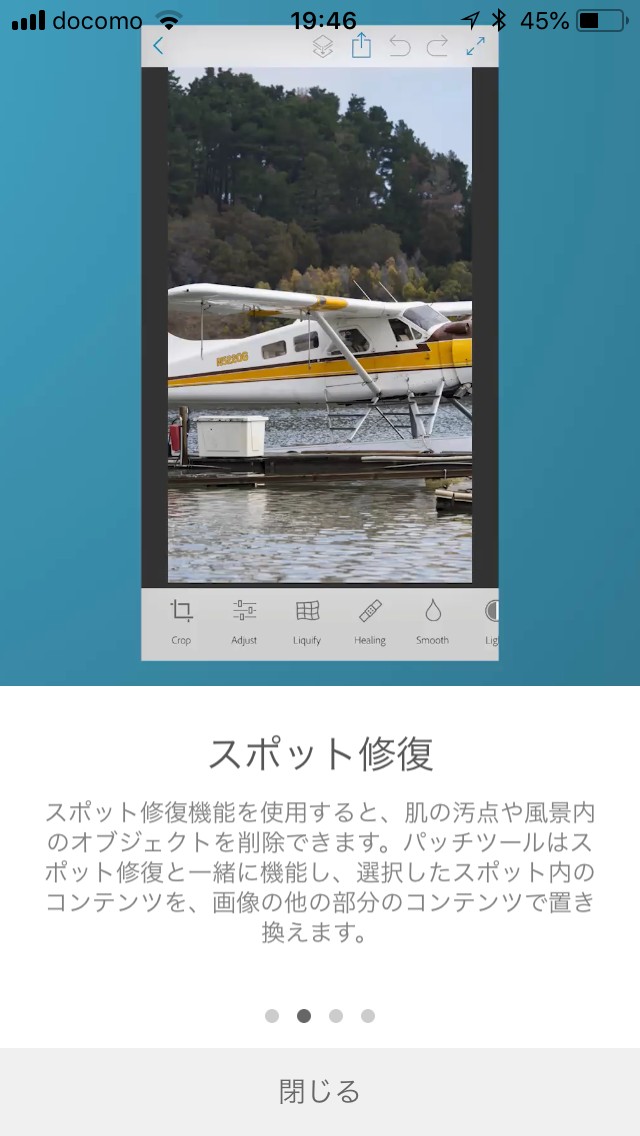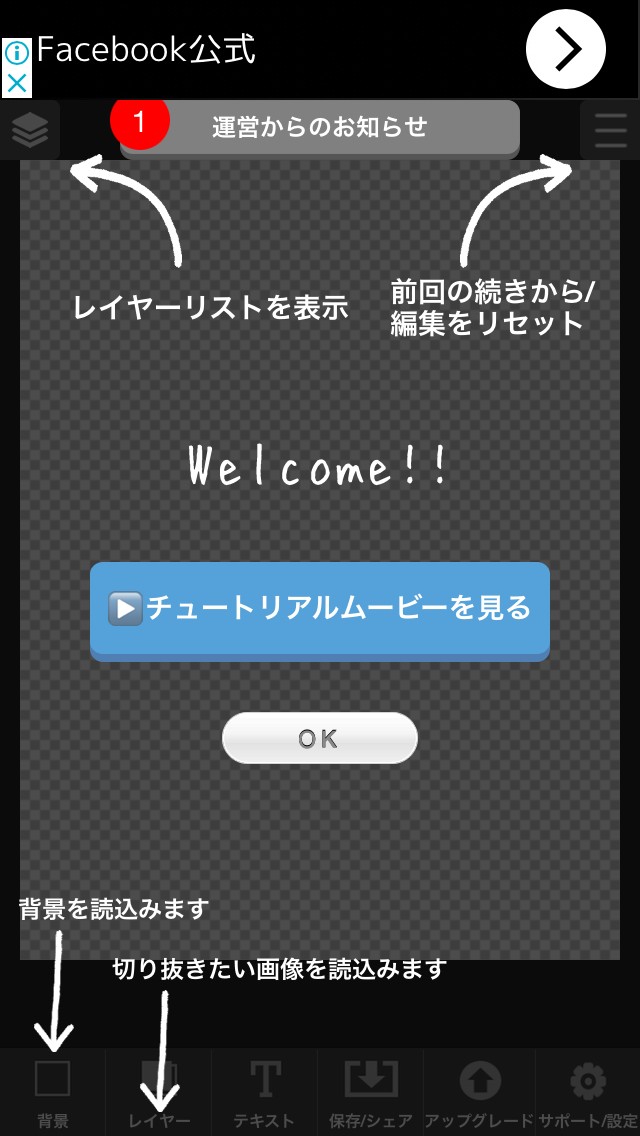空に浮いてるみたい!不思議な浮遊写真が楽しめる加工方法&写真加工アプリ
-
この記事をシェア
-
インスタやSNSで反応をたくさんもらえる写真にはどのようなものがあるでしょうか。例えば「可愛く撮れた自撮り写真」「お気に入りのお洒落なカフェの写真」「観光地での綺麗な風景写真」などが考えられます。
今回紹介するのは「浮遊写真」です。浮遊写真とは、まるで宙に浮いてるのかのように見える不思議な写真です。インスタ映えする写真なので、ぜひ作ってみてください。
本記事では浮遊写真についての解説から、浮遊写真の撮り方・作り方、その際に使う写真加工アプリについても触れていきます。
画像:著者撮影
まるで魔法使ってるみたい!不思議で目立つ浮遊写真
インスタやSNSで浮遊写真を見たことがありますか。作るのに少し手間がかかる写真なのであまり馴染みがないかもしれませんが、それはつまり自分が投稿した場合に人の興味を引きやすいということでもあります。
ぱっと見ではどうやって撮ったのかわからない浮遊写真は、タイムラインに流れているだけで目を引くことができるでしょう。コメントする側からすれば「浮いている」という明確なツッコミどころがあるのでコメントをしやすいです。コメント数を稼ぐにも浮遊写真は便利なのです。
浮遊写真を作る方法は、主に2種類あります。ひとつは、単純にジャンプしたり飛び降りているところを撮影する方法。もうひとつは写真加工アプリをいくつか併用して作成していく方法です。
浮遊写真をスマホで撮る方法
画像:著者撮影
まず紹介するのは「スマホでそのまま浮遊写真を撮影する方法」です。ジャンプしているところや、少し高いところから飛び降りているところを写真に撮りましょう。しかし、普通に撮ってしまうのはいけません。服・髪の毛が揺れていると躍動感のある写真になりますが、浮遊写真に躍動感は不要なのです。躍動感があると「ああ、ジャンプしたところを撮ったのか」と見て分かるため、不思議なところが魅力の浮遊写真としては失敗とも言えるかもしれません。
少しでも「動き」を減らすためにはいくつかの工夫をする必要があります。ひらひらした服は着ない、髪が長い女性は髪を結う、風の少ない日や場所で撮影する、などでしょうか。
またジャンプしている中でも揺れが多い瞬間と少ない瞬間があるはずです。揺れの少ない瞬間を捉えるには、「連写アプリ」を使うのが簡単でおすすめです。
連写アプリの「超速300連写」ならジャンプ中に約300連写することができます。これで、1回のジャンプのうちで最も揺れの少ない瞬間を簡単に探しだすことができるので、撮影がグッと楽になります。
写真加工アプリで簡単に浮遊写真を作る手順
もうひとつの方法は「写真加工アプリを使って作成する」方法です。実は先ほどの方法よりも簡単で、フォトジェニックな写真を作ることができます。いくつかのアプリを併用して作っていきますが、どれも無料なのでダウンロードしてみましょう。
まずは脚立を使って飛んでる風な写真を撮影
まずはポーズを決めて写真を撮ります。先ほどの方法と違って実際にジャンプをする必要はありません。なので好きなポーズでかまいませんが「飛んでる風」のポーズならより面白い写真が作れます。例えば脚立を使ってその上で仙人のようにあぐらをかいたポーズ、ふわっと風で飛ばされた瞬間のようなポーズ、などはどうでしょうか。後で好きな背景写真と合成するため、ここではまだ背景などは気にしなくて大丈夫です。ここで撮影した写真が浮遊写真の「素材」になるので、ポーズを変えて何枚か撮影しておくと今後また浮遊写真を作る時に役立つでしょう。
「Adobe Photoshop Fix」でいらない物を消す
画像:著者撮影
次は、先ほどの写真からいらない部分を消していきます。脚立や通りすがりの人などを写真加工アプリで消していきましょう。ここが浮遊写真作成のキモです。今回使用するアプリは「Adobe Photoshop Fix」、画像編集ツールとして有名なPhotoshopのアプリ版です。Photoshopのすべての機能を有しているわけではありませんが、一般ユーザーが画像編集するには充分すぎるほど多機能です。機能を絞った分、初心者でも扱いやすくなっているのも魅力的なポイントです。App Storeで無料でダウンロードできるのでダウンロードしてみましょう。
Photoshop Fixを利用するにはAdobe IDでログインする必要があります。まだAdobe IDを持っていない場合は、新しくIDを作ってから利用しましょう。
Adobe IDでログインしたら、まずは画面右上の「+」から先ほどの素材写真を選択します。これで素材写真の編集画面に入ります。
脚立など、無駄な部分を削除するには「修復」タグから編集していきます。画面下部のメニューから「修復」を選びましょう。絆創膏のアイコンです。「修復」メニューの中で「スポット修復」を選択します。これが無駄な部分を削除する時に使用する機能で、「レタッチ」と呼ばれることもあります。肌のシミやホクロなどを消すときに使うのもこのレタッチです。
「スポット修復」を選択した状態で写真の適当なところをなぞってみましょう。赤いマークが出たら、右下のチェックマークをタップ。すると選択した部分が消えたりすると思います。レタッチは選択した部分と、その周囲の情報を判別して余分な物体を削除してくれるのです。そのため、レタッチの範囲は消したい部分だけを選択しましょう。肌のシミで言えばシミの部分だけ。今回なら脚立の部分です。雑に範囲選択してしまうと、周囲が歪んでしまいます。
対象物だけを選択するコツは、範囲選択時の筆の太さを細めに設定することです。初期設定では結構太めに設定されていますので、左側の◯印のマークから細めに設定しましょう。
無事に脚立など無駄な部分を削除することができたら、これで浮遊写真は一応完成です。どうでしょうか?ちゃんと浮いているように見えますか?
これで終わってもいいのですが、背景を別のものにするとより面白い写真を作ることができるので、次のステップに進んでいきましょう。
「合成写真 合成スタジオ」好きな背景写真と合成しよう
画像:著者撮影
最後のステップは背景とする写真との合成です。写真の合成ができるアプリなら何でもOKですが、今回は「合成写真 合成スタジオ」というアプリを使いましょう。合成系アプリで有名なものです。
手順としては簡単で、まずは背景としたい写真を選択します。そこに先ほどの素材写真を合成するだけです。合成スタジオはPhotoshop Fixのように複雑な編集画面にはなっていませんので、直感的に操作することができるでしょう。
人をどのあたりに合成するかで浮き具合などが変わるため、自分の好みやセンスに合わせて合成する位置を変更してください。
浮遊写真に合っている背景は、なるべく通行人など他の人が写っていない写真です。写真に写る人物は浮いている人ひとりだけとしたほうが、不自然さが和らぎ不思議感が増します。
もし他の人が写っている写真を背景として使用するのであれば、合成した写真をさらにPhotoshop Fixでレタッチして他の人物を消すなどしてもいいでしょう。
簡単にできる「浮いてる風加工」を覚えて楽しもう
いかがでしたか。Photoshop Fixの使い方さえマスターしてしまえば、写真加工自体は簡単にできてしまいます。
素材となる写真を撮るときにポーズ別に何枚か分けて撮影してしまえば、短時間でいくつも浮遊写真を作ることができるでしょう。
必要なアプリはすべて無料でダウンロードできます。皆さんもインスタ映えする浮遊写真をぜひ作ってみてください。